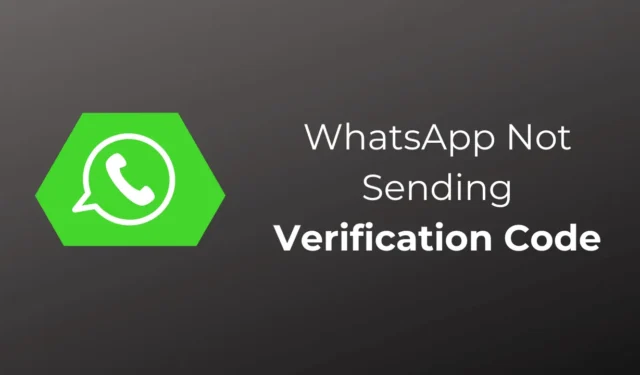
¿Te enfrentas a un problema de que WhatsApp no envía un código de verificación? A diferencia de otras aplicaciones de redes sociales que requieren un nombre de usuario y contraseña, WhatsApp le envía un código de verificación a su número de teléfono móvil registrado para iniciar sesión. Entonces, ya sea que inicie sesión en su cuenta de WhatsApp en un teléfono nuevo o configure WhatsApp después de reinstalarlo, Necesito este código.
Aunque esto protege su cuenta contra el acceso no autorizado, no podrá iniciar sesión hasta que obtenga el código de verificación. Muchos usuarios se han quejado de no obtener el código de verificación a pesar de que lo intentaron repetidamente. No hay nada de que preocuparse; Aquí hay una guía detallada con pasos de solución de problemas para solucionar este problema.
Arreglar WhatsApp que no envía el código de verificación
Este problema se produce a menudo por motivos como problemas de red; números incorrectos ingresados, problemas con el servidor de WhatsApp, etc. A continuación se detallan las soluciones que puede probar si WhatsApp no le envía el código de verificación.
1. Verifique su número de teléfono
Si no recibe el código de verificación de WhatsApp, puede deberse a que ingresó un número o código de país incorrecto. Para ello, simplemente compruebe si el número es correcto o no, y si no lo es introduzca el número correcto. Aquí se explica cómo hacerlo en Android.
- Verás el número en la parte superior; si es incorrecto, toque Número incorrecto .
- Ahora, ingrese el número correcto y toque Continuar .
En iOS, simplemente regrese a la pantalla anterior y corrija el número.
2. Solicitud de nuevo código
Si no recibió el código, puede solicitar el nuevo código. Sin embargo, esta opción sólo estará disponible después de un minuto.
- Después de un minuto, verá el mensaje » ¿No recibió el código?» ‘, tócala.

- Ahora verá las siguientes dos opciones:

-
- Reenviar SMS: para obtener el código de verificación por SMS.
- Llámame: para obtener un código de verificación mediante una llamada.
3. Verifique el código en la aplicación de mensajes
A menudo, es posible que WhatsApp no pueda verificar automáticamente el número incluso si se recibe el código. Para esto, puede verificar manualmente la aplicación de Mensajes de su teléfono para obtener el código de verificación de WhatsApp. Si está el código de verificación, cópielo y péguelo en WhatsApp para verificar el número.
4. Activar y desactivar el modo avión
Este problema suele ocurrir cuando hay algún tipo de problema relacionado con la red con su proveedor o con su dispositivo. Los problemas temporales de red se pueden resolver activando el Modo avión y luego apagándolo nuevamente.
Para esto, simplemente dirígete al Panel de notificaciones deslizándote hacia abajo desde la parte superior de la pantalla y luego tocando el ícono del Modo avión para desactivarlo. Hágalo nuevamente después de unos segundos y esto desactivará el modo avión. Ahora, solicita nuevamente el código de verificación a WhatsApp.

5. Reinicia tu teléfono
Si intentó habilitar y deshabilitar el modo avión pero eso no resolvió el problema, puede continuar reiniciando su teléfono. Muchos procesos se ejecutan en segundo plano en su teléfono y, si alguno de estos procesos se descontrola, puede enfrentar estos problemas.

Para solucionarlo, considere reiniciar su teléfono. Esto reiniciará todos los procesos en segundo plano y el problema se solucionará.
6. Vuelva a insertar la SIM en el teléfono
Si aún tiene este problema con WhatsApp, intente quitar la SIM de su dispositivo y volver a insertarla.
- Mantenga presionado el botón de encendido y luego toque la opción Apagar para apagar su teléfono.
- Expulse la bandeja SIM de su dispositivo y retire la SIM.
- Limpia la SIM con un paño suave y limpio.
- Alinee la tarjeta SIM nuevamente en la bandeja SIM y vuelva a insertarla en su teléfono.
- Enciende tu teléfono y solicita a WhatsApp el nuevo código de verificación.
7. Verifique el servidor de WhatsApp
Si WhatsApp no te envía el código de verificación, podría deberse a problemas con el servidor. Aunque esto es muy poco probable, si algo sale mal con el servidor, no recibirás el código de verificación hasta que se resuelva el problema.
Para comprobar si todo está bien con el servidor de WhatsApp o no, puedes visitar Downdetector . Esto le mostrará si hay alguna interrupción del servidor en este momento.

Si los servidores no funcionan, espere unas horas antes de volver a intentarlo. Si el problema se debe a una interrupción del servidor, es probable que se solucione por sí solo una vez que los servidores estén en funcionamiento.
8. Seleccione Operadores de red automáticos
Otra razón para que ocurra este problema son los operadores de red. Para solucionar este problema, puede seleccionar operadores de red automáticos en su dispositivo.
En Android
- Abra la aplicación Configuración y toque Conexiones .
- Después de esto, toque Redes móviles .
- Seleccione Operadores de red .
- Active la palanca junto a Seleccionar automáticamente .
En iOS
- Dirígete a Configuración y toca Datos móviles .
- Ahora, toca Red móvil .
- Seleccione Automático para elegir operadores de red automáticos.
9. Borrar caché de WhatsApp
Si todavía tiene el mismo problema y no puede recibir el código de verificación en WhatsApp, puede deberse a archivos de caché dañados. Intente borrar el caché de WhatsApp para solucionar este problema.
En Android
- Mantenga presionado el ícono de WhatsApp y luego toque el ícono de Información de la aplicación .
- Ahora, seleccione Almacenamiento .
- Toque la opción Borrar caché .

En iOS
iPhone no te da la opción de borrar el caché de las aplicaciones instaladas. La única forma de borrar el caché de las aplicaciones en el iPhone es reinstalándolas.
10. Reinstale WhatsApp
Los archivos de instalación dañados de WhatsApp también pueden causar este problema. Para solucionarlo, considere reinstalar la aplicación en su dispositivo.
En Android
- Mantenga presionado el ícono de WhatsApp y luego toque Eliminar .
- En el mensaje de confirmación, toque Aceptar .
- Dirígete a Play Store y busca WhatsApp .
- Toque Instalar para instalar WhatsApp en su teléfono.
En iPhone
- Mantenga presionado el ícono de WhatsApp y toque Eliminar .
- Toque Eliminar nuevamente para desinstalar la aplicación.
- Dirígete a la App Store y busca WhatsApp .
- Toque el botón Obtener para instalar la aplicación.
11. Póngase en contacto con el servicio de atención al cliente de WhatsApp
Si nada le funciona, intente ponerse en contacto con el servicio de atención al cliente de WhatsApp. Probablemente sea un problema con WhatsApp lo que está causando este problema. Puede dirigirse a la página de Atención al cliente de WhatsApp y completar el formulario de contacto con todos los detalles y los problemas que ha enfrentado.
Cuando escriba al servicio de atención al cliente de WhatsApp, asegúrese de describir el problema al que se enfrenta. Mencione cada detalle para ayudar al servicio de atención al cliente a ayudarle mejor.




Deja una respuesta